11월29일 - VPC Peering, 3세대 서버 만들기
VPC 2개 생성하기
일단 VPC가 2개 있어야 한다.
현재 test-vpc가 10.20.0.0/16 IP 대역을 갖고 있다.

IP 대역은 클래스로 구분할 수 있다.

첫번째 VPC가 A 클래스니까 두번째 VPC는 다른 클래스로 만들어 준다.

test2-vpc를 172.16.0.0/16 대역으로 생성한다.

VPC 2개 준비 완료

Subnet 생성하기
각각의 VPC에 Subnet을 생성하야 한다.
test-vpc에는 서브넷이 총5개가 있으니 이 중 하나를 사용하고, test2-vpc에 새로 서브넷을 생성한다.

IP 대역은 172.16.0.0/24로 한다.

새로 생성된 서브넷

VPC Peering 만들기
VPC -> VPC Peering 생성하기

- VPC Peering 이름 : test-peering
- 요청 VPC : test-vpc
- 수락 VPC : 내계정, test2-vpc


VPC Peering은 단방향 통신이기 때문에 양방향 통신을 하려면 요청 - 수락 VPC를 바꾸어 VPC Peering을 하나 더 만들어야 한다.
- VPC Peering 이름 : test2-peering
- 요청 VPC : test2-vpc
- 수락 VPC : 내계정, test1-vpc


VPC Peering 2개가 생성되었다.

Route Table 설정하기
Route Table을 설정하여 서로 통신이 가능하도록 해야 한다.
VPC -> Route Table
기본으로 VPC 당 private, public route table이 생성 되어 있다.

먼저 test-vpc-default-public-table을 설정한다.
route table 선택 후 routes 설정

- Destination : 172.16.0.0/24(test2 VPC의 public subnet IP 대역)
- Target Type : VPCPEERING
- Target Name : test-peering
생성을 눌러서 추가해준다.

다음으로 VPC2에 있는 public subnet route table을 수정해야 한다.

- Destination : 10.20.0.0/24(test VPC의 public subnet IP 대역)
- Target Type : VPCPEERING
- Target Name : test2-peering
생성을 눌러서 추가해준다.

서버 준비하기
현재 test-vpc에 서버가 2대 있으므로 test2-vpc에 위치한 서버를 생성한다.

test-vpc에 있는 서버는 2세대(g2), centos이고 새로 만들 서버는 3세대(g3), ubuntu로 만들어 본다.
KVM 하이퍼바이저 선택 후 ubuntu를 선택한다.

- VPC : test2-vpc
- Subnet : test2-public-sub

3세대는 스토리지 설정이 달라졌다.
2세대의 경우 리눅스, 윈도우에 따라 기본 스토리지 용량이 바뀌는데, 3세대의 경우 내가 기본 스토리지 용량을 설정할 수 있고 바로 블록 스토리지를 추가할 수도 있다.
(자세한 건 잘 모르겠다.)

서버 접속하기
vpc2에 새로 생성된 서버에 접속해 보자.
먼저 mobaXterm으로 vpc1에 있는 서버에 접속 후 ssh vpc2에 있는 서버에 접속한다.

VPC1에 있는 webserver1에 접속한 상태

비공인 IP를 이용해서 ssh 접속을 한다.

ssh root@비공인IP 로 접속 후 yes를 입력, 접속하려는 서버의 관리자 비밀번호를 입력하면 다른 vpc에 있는 서버에 접속 된다.
ssh root@[비공인IP]
df -h를 쳐서 용량을 확인해보니 기본 용량인 10GB가 표시된다.

3세대 스토리지 정보

간단히 생각하면 FB1은 HDD이고, CB1은 SSD이다.
FB1은 IOPS가 500으로 고정이고 CB1은 GB 당 3IOPS를 제공한다.
20개까지 추가로 스토리지를 붙일 수 있다.

- 추가 가능한 최대 스토리지 개수는 기본 스토리지 개수를 포함하지 않습니다. 서버 생성 시 기본 스토리지 1개가 제공되며 이외에 20개의 스토리지를 추가할 수 있습니다.
- Micro 서버의 기본 스토리지인 CB1의 경우 10 GB까지는 무료 과금되며, 추가 스토리지의 경우 스토리지 타입에 상관없이 유료 과금됩니다.
- FB1 스토리지
- IOPS: 스토리지 크기에 관계없이 500(4KiB I/O)으로 고정된 값으로 제공합니다. (Burst 는 제공하지 않습니다.)
- 처리량: 스토리지 크기에 따라 4-500MB/s 값으로 가변 제공합니다. (스토리지 크기 GB당 약 0.039 MB/s)
- 처리량 Burst: 스토리지 크기에 따라 25-500MB/s 값으로 가변 제공합니다. (스토리지 크기 GB당 약 0.244 MB/s)
- CB1 스토리지
- IOPS: 스토리지 크기에 따라 100-16,000 IOPS (4KiB I/O) 값으로 가변 제공합니다. (스토리지 크기 GB당 3 IOPS)
- 처리량: 2개 구간으로 나누어 제공됩니다.
- 스토리지 크기 150 GB 까지는 100 MB/s 의 처리량을 제공합니다.
- 스토리지 크기 151 GB 부터는 GB당 1 MB/s 의 처리량을 제공합니다. (최대 250 MB/s)
- FB1과 CB1 스토리지 간의 스펙 변경은 불가능합니다.
3세대 서버 스토리지 변경하기
3세대 서버 스토리지의 가장 큰 특징은 스토리지 용량 변경이 가능하다는 것이다.
2세대의 경우 기본 스토리지를 설정하고 변경이 불가능하여 스토리지를 추가하여 마운트해야 한다.
하지만 3세대 서버 스토리지는 기본 설정한 스토리지의 용량을 변경할 수 있다.
먼저 3세대 서버를 정지한다.
스토리지 용량을 변경할 서버 정지

storage 콘솔에서 정지한 3세대 서버(test2)의 기본 스토리지를 선택 후
스토리지 설정 -> 스토리지 변경(정지하지 않은 경우 비활성화 되어 있다.)


10GB 단위로 원하는 만큼 스토리지를 추가할 수 있다.
단, 축소는 불가능하다. 1GB 당 3IOPS를 제공한다.


10GB에서 50GB로 용량이 변경 되었다.

서버에 접속하여 용량을 확인해 본다.
서버를 시작하고 아까와 같은 방법으로 vpc1 서버에 접속 후 ssh로 접속한다.
(사실 공인 IP 생성했으니 그냥 바로 접속해도 된다.)
접속 후 df -h 로 용량을 확인해보면 아직 10GB 그대로인 것을 확인할 수 있다.

https://guide.ncloud-docs.com/docs/blockstorage-modify-vpc
Block Storage 변경
guide.ncloud-docs.com
네이버 클라우드 플랫폼 콘솔에서 스토리지 크기를 확장하고 서버 인스턴스에 맞게 파티션 및 파일 시스템을 변경해 주십시오. << 라고 한다.
- KVM 하이퍼바이저의 스토리지는 기본 디스크 / 추가 디스크 모두 스토리지 크기 변경이 가능합니다.
- 운영 중인 서버에 연결된 스토리지의 크기는 변경할 수 없습니다. 스토리지가 연결된 서버를 정지하거나 스토리지의 연결을 해제한 후 크기를 변경해 주십시오.
- 스토리지 크기는 확장하는 것만 가능하며, 축소할 수는 없습니다.
- CB1의 경우 디스크 크기가 커지면 IOPS 수치도 비율에 맞게 변경됩니다.
기본 디스크 파티션 및 파일 시스템 확장(Linux) << 이 부분을 따라해보자.
lsblkvda가 50GB인데 " / " 루트 디렉토리에 10GB만 vda2로 잡혀있다. 이것을 50GB로 늘려야 한다.
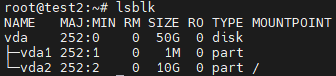
growpart로 파티션을 확장해 준다.
위에서 보면 vda2는 파티션 번호가 2니까 2번을 넣는다.
# growpart [스토리지] [파티션 번호]
growpart /dev/vda 2이게 뭐지? 이건 뭔지 잘 모르겠다.

다시 lsblk를 쳐보면 vda2가 50GB로 늘어난 것을 확인할 수 있다.

df -TH를 쳐서 파일 시스템 타입을 확인한다. vda2가 ext4니까 resize2fs 명령어를 사용한다.
df -TH
resize2fs /dev/vda2
다시 df -h를 이용해서 용량을 확인하자.
정상적으로 50GB가 잡히게 되었다.

3세대 서버 블록 스토리지 추가하기
3세대 서버를 만들 때 블록 스토리지를 추가했는데 df -h로 확인해보니 자동으로 추가가 되어 있지 않다.

콘솔에서는 스토리지가 100GB FB1이 추가 되어 있는 것으로 나온다.

이것도 따로 연결해야 한다.